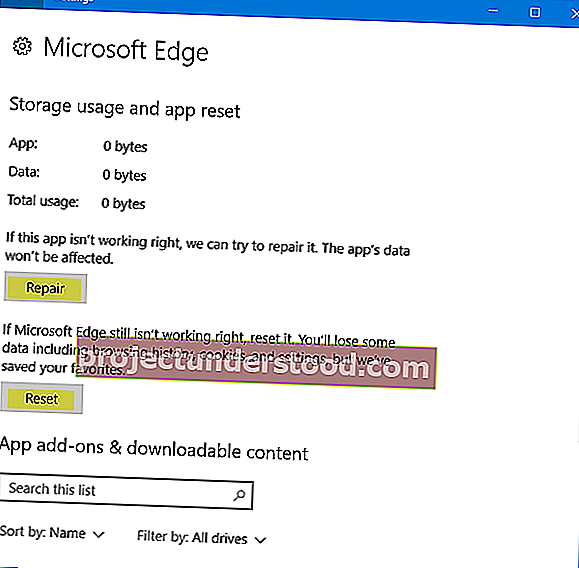Penyemak imbas Microsoft Edge adalah aplikasi Windows 10 yang selamat, dan tidak mungkin ia akan dirampas atau dikompromikan. Walaupun begitu, jika Edge menunjukkan gangguan grafik atau jika atas sebab tertentu anda ingin menetapkan semula, memperbaiki atau memasang semula penyemak imbas Microsoft Edge Legacy ke tetapan lalai pada Windows 10, anda boleh melakukan yang berikut.
CATATAN :
- Catatan ini akan menunjukkan kepada anda cara menetapkan semula penyemak imbas Microsoft Edge Chromium yang baru.
- Sekiranya anda ingin memasang semula penyemak imbas Edge (Chromium), maka anda harus menyahpasang penyemak imbas Edge melalui Panel Kawalan, kemudian memuat turun Edge dan memasangnya semula, seperti program lain.
Baiki atau Tetapkan semula penyemak imbas Edge Legacy
Windows 10 membolehkan anda menetapkan semula atau memperbaiki penyemak imbas Edge dengan satu klik melalui Tetapan . Untuk melakukannya, buka Menu WinX dan klik pada Tetapan. Seterusnya, di bawah bahagian Aplikasi dan ciri, cari Microsoft Edge.
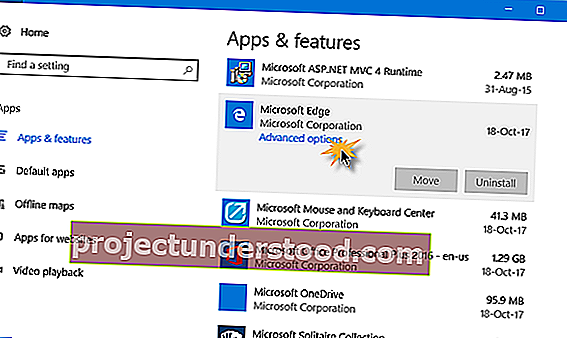
Sekarang klik pada pautan Pilihan lanjutan untuk membuka tetingkap berikut.
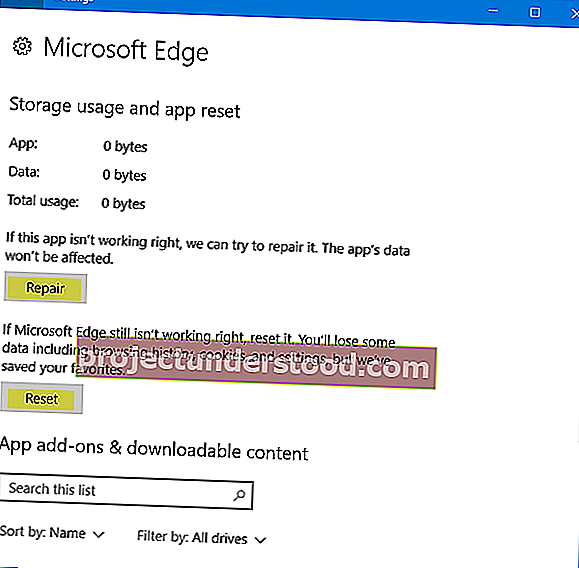
Sekarang anda boleh memilih pilihan Pembaikan terlebih dahulu jika Edge tidak berfungsi dengan baik. Apabila anda membaiki Edge, data anda akan tetap selamat.
Sekiranya ini tidak memberi perbezaan, anda boleh memilih butang Reset . Windows akan menetapkan semula tetapan penyemak imbas Edge anda, menjadikan Kegemaran anda tetap utuh - tetapi anda mungkin kehilangan data Edge yang lain.
BONUS : Jika Edge anda hancur atau membeku, beralih ke Akaun Tempatan dari Akaun Microsoft, atau sebaliknya dan lihat apakah ini menyelesaikan masalah. Sekiranya anda membuat Akaun Pengguna baru, Edge anda akan tersedia untuk anda dalam keadaan baru, untuk Akaun Pengguna tersebut.
Pasang semula penyemak imbas HTML Legacy Edge
Anda semua biasa dengan prosedur menyahpasang atau memasang semula aplikasi Store secara manual. Tetapi perintah remove-appxpackage tidak akan berfungsi untuk Microsoft Edge, kerana ia adalah sebahagian daripada sistem operasi Windows.
Ikuti prosedur ini untuk melakukannya.
Mulakan semula Windows 10 anda dalam Safe Mode.
Buka lokasi folder C: \ Users \% username% \ AppData \ Local \ Packages dalam File Explorer.
Di sini anda akan melihat pakej Microsoft.MicrosoftEdge_8wekyb3d8bbwe . Padamkannya. Sekiranya anda tidak dapat, klik kanan padanya dan pilih Properties. Di sini di bawah tab Umum> Atribut, hapus centang kotak Baca sahaja . Sekiranya perlu, ambil hak milik fail dan kemudian hapuskannya.
Sekiranya anda ingin mempermudah sesuatu, gunakan Tweaker Windows Ultimate kami dan tambahkan Kepemilikan Take , ke menu konteks klik kanan anda. Kemudian klik kanan pada pakej dan pilih Ambil hak milik dari menu konteks.
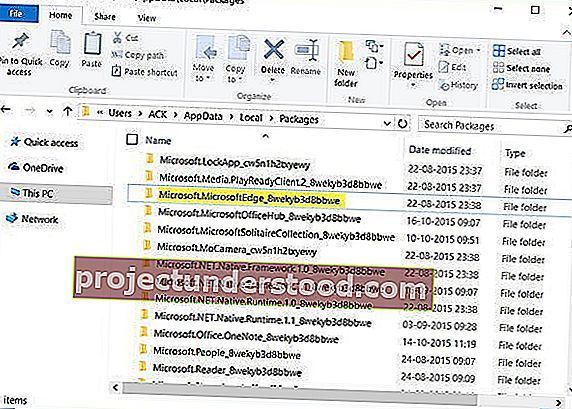
Setelah anda menghapus pakej Edge, buka arahan PowerShell yang tinggi, ketik yang berikut dan tekan Enter:
Dapatkan-AppXPackage -AllUsers -Name Microsoft.MicrosoftEdge | Foreach {Add-AppxPackage -DisableDevelopmentMode -Register "$ ($ _. InstallLocation) \ AppXManifest.xml" -Verbose}Ini akan memasang semula penyemak imbas Edge. Setelah selesai, anda akan menerima mesej Operasi selesai .
Mulakan semula komputer Windows 10 anda dan lihat apakah ini berfungsi untuk anda.
Sekiranya perkara tidak berjalan seperti yang anda mahukan, anda sentiasa boleh kembali ke titik pemulihan sistem yang dibuat.